- トップページ
- 撮影
- 操作アイコン画面表示
- 操作アイコン画面の表示
操作アイコン画面の表示
液晶モニターに[![]() ICONS]が表示中に、マルチダイヤル、または〈SET〉ボタンを押す、またはカメラ映像画面を表示中に液晶モニターを1秒以上タッチする。
ICONS]が表示中に、マルチダイヤル、または〈SET〉ボタンを押す、またはカメラ映像画面を表示中に液晶モニターを1秒以上タッチする。
操作アイコン画面が表示されます
次の場合に操作アイコン画面からカメラ映像画面に戻ります。
〈EXIT〉ボタンを押したとき
アイコン以外をタッチしたとき
液晶モニターのタッチ操作と、〈
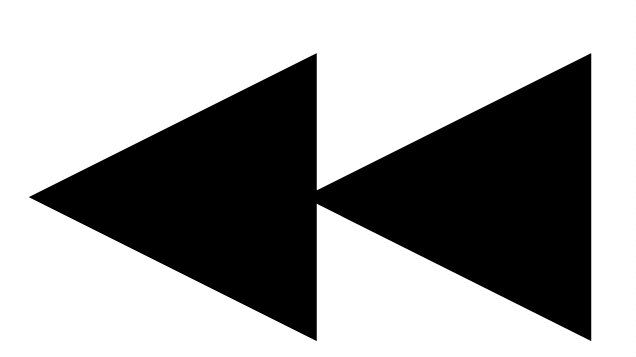 〉ボタン、〈
〉ボタン、〈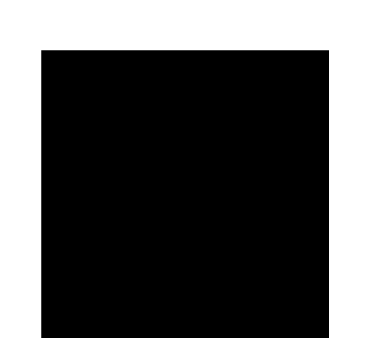 〉ボタン、〈
〉ボタン、〈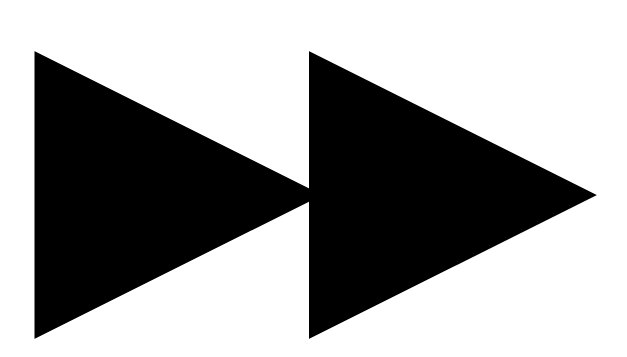 〉ボタン、〈
〉ボタン、〈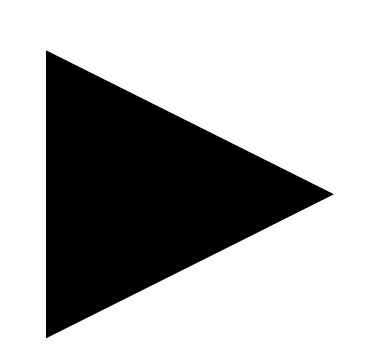 /
/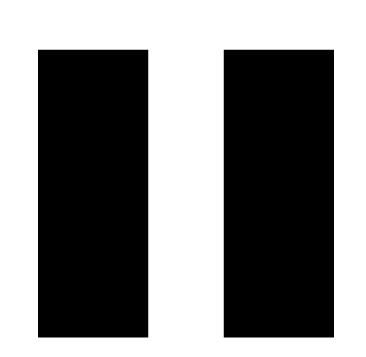 〉ボタン、〈SET〉ボタンのボタン操作を約5秒間行わなかったとき
〉ボタン、〈SET〉ボタンのボタン操作を約5秒間行わなかったとき
シーンファイル(1 ~ 6)アイコン
カーソルを合わせてマルチダイヤル、または〈SET〉ボタンを押すか、アイコンをタッチすると各シーンファイルが選択されます。
アイコンの2行目には各シーンファイルの名前が表示されます。
[USER8]~[USER12]アイコン
カーソルを合わせてマルチダイヤル、または〈SET〉ボタンを押すか、アイコンをタッチすると、[USER8]~[USER12]にそれぞれ割り当てられている機能を実行します。
アイコンには[USER8]~[USER12]にそれぞれ割り当てられている機能が表示されます。